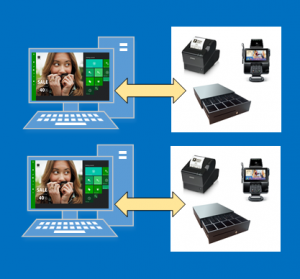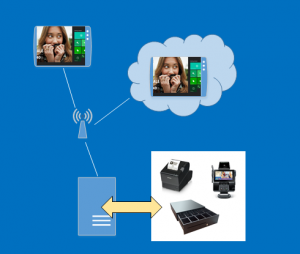Välisseadmete ühendamine kassaga (POS)
See teema käsitleb välisseadmete ühendamist oma Retail POS`iga.
Märkus.
Täpsemate installimisjuhiste saamiseks vaadake jaotiseid Jaemüügi riisvarajaama konfigureerimine ja installimine ja Kaasaegse kassa (MPOS) konfigureerimine, installimine ja aktiveerimine.
Põhikomponendid
Mitut komponenti kasutatakse seoste määratlemiseks kaupluse, kassaregistri või kaupluse kanalite ja välisseadmete hulgas, mida need registrid või kanalid kannete töötlemiseks kasutavad. Selles jaotises kirjeldatakse iga komponenti ja selgitatakse, kuidas seda tuleks kaupluse juurutuses kasutada.
Kassaregistrid
Navigeerimine: Commerce headquarters'is minge asukohta Jaemüük ja kaubandus > Kanali seadistamine > POSi seadistamine > Registrid.
Kassaregister on olem, mida kasutatakse kassa konkreetse eksemplari omaduste määratlemiseks. Nende omaduste hulka kuuluvad registris kasutatav riistvaraprofiil või välisseadmed, registriga vastendatud pood ja sellesse registrisse sisse logiva kasutaja visuaalne kogemus.
Seadmed
Navigeerimine: avage Jaemüük ja kaubandus > Kanali seadistus > Kassa seadistus > Seadmed.
Seade on üksus, mis kajastab kassaregistriga vastendatud seadme füüsilist eksemplari. Seadme loomisel vastendatakse see kassaregistriga. Seadmeüksus jälgib teavet selle kohta, millal kassaregister aktiveeritakse, kasutatava kliendi tüübi kohta ja rakenduse paketi kohta, mis on konkreetse seadme puhul juurutatud.
Seadmed võivad olla järgmist tüüpi:
- Retail Modern POS
- Retail Modern POS - Android
- Retail Modern POS- iOS
- Store Commerce
- Store Commerce veebi jaoks
Märkus.
Pärast jaemüügi hübriidrakenduste iOS ja Android tuge kaotasid rakendused „Retail Modern POS - iOS” ja „Retail Modern POS - Android” rakenduste tüübid nimetatakse ümber vastavalt „Store Commerce for iOS” ja „Store Commerce for Android”.
Store Commerce’i rakendus
Store Commerce rakendus on kassakliendi rakendus, mis on installitud operatsioonisüsteemi Windows 10 või uuemasse PC-põhisesse operatsioonisüsteemi. Kui rakenduse tüüp Store Commerce rakendus vastendatakse seadmega, saab konkreetsele seadmele määrata allalaadimispaketi. Allalaadimispaketti saab kohandada nii, et see sisaldaks installipaketi erinevaid versioone. Võimalus juurutada erinevaid pakette tagab paindlikkuse olukordades, kus erinevad kassaregistrid võivad nõuda erinevaid integratsioone. Store Commerce app juurutatakse koos integreeritud riistvarajaamaga.
Store Commerce veebi jaoks
Store Commerce veebile on brauseripõhine müügipunkt. Kuna see töötab brauseris, ei nõua Store Commerce veebi jaoks operatsioonisüsteemi Windows 10 ega uuemat PC-põhist operatsioonisüsteemi. Kui rakenduse tüüp Store Commerce veebi jaoks vastendatakse Headquarters'is konkreetse seadmega, saab seda seadet kasutada brauseri kaudu, ilma et oleks vaja paketti alla laadida või installida. Store Commerce veebi jaoks nõuab riistvarajaama, et kasutada riistvara üle klaviatuurikiilul põhineva vöötkoodi skannimise.
Riistvaraprofiil
Navigeerimine: avage Jaemüük ja kaubandus > Kanali seadistus > Kassa seadistus > Kassaprofiilid > Riistvaraprofiilid.
Riistvaraprofiil tähistab riistvara, mis on ühendatud kassaregistriga integreeritud või jagatud riistvarajaama kaudu. Riistvaraprofiili abil määratakse ka makseprotsessori parameetrid, mida tuleb maksetarkvara arenduskomplektiga (SDK) suhtlemisel kasutada. Makse SDK juurutatakse riistvarajaama osana.
Riistvarajaam
Navigeerimine: minge jaotisse Jaemüük ja kaubandus > Kanalid > Poed > Kõik poed, valige pood ja seejärel valige vahekaart Riistvarajaamad kiirkaart.
Riistvarajaam on äriloogika eksemplar, mis juhib kassa välisseadmeid. Riistvarajaam paigaldatakse automaatselt koos Store Commerce rakendusega. Teine võimalus on paigaldada riistvarajaam eraldi komponendina ja kasutada seda siis Store Commerce app rakenduse või Store Commerce veebi jaoks veebiteenuse kaudu. Riistvarajaam tuleb määratleda kanali tasemel.
Stsenaariumid
Rakendus Store Commerce koos ühendatud välisseadmetega
Store Commerce rakenduse ühendamiseks POS-i välisseadmetega tavapärases, fikseeritud kassa stsenaariumis, liikuge kõigepealt registri enda juurde ja määrake sellele riistvaraprofiil. Leiate kassaregistrid, valides Jaemüük ja kaubandus > Kanali seadistus > Kassa seadistus > Registrid.
Kui olete riistvaraprofiili määranud, sünkroonige muudatused kanali andmebaasis, kasutades jaotusgraafikut Registrid. Jaotusgraafikud leiate, valides Jaemüük ja kaubandus > Jaemüügi ja kaubanduse IT > Jaotusgraafik.
Järgmisena seadistage kanalile spetsiaalne riistvarajaam. Minge Jaemüük ja kaubandus > Kanalid > Kauplused > Kõik kauplused ja valige kauplus.
Seejärel klõpsake kiirkaardil Riistvarajaamad käsku Lisa riistvarajaama lisamiseks. Valige riistvarajaama tüübiks Spetsiaalne ja seejärel sisestage kirjeldus. Välja Riistvaraprofiil võib tühjaks jätta, kuna selles stsenaariumis kasutatav riistvaraprofiil pärineb POS-registrist endast. Sätte muutuse sünkroonimiseks kanalites käivitage seejärel jaotusgraafiku töö Kanali konfiguratsioon. Jaotusgraafikud leiate, valides Jaemüük ja kaubandus > Jaemüügi ja kaubanduse IT > Jaotusgraafik.
Lõpuks kasutage rakenduses Store Commerce toimingut Vali riistvarajaam, et valida riistvarajaam, mis vastab eelnevalt kirjelduse jaoks sisestatud väärtusele, ja seadke riistvarajaam Aktiivseks.
Märkus.
- Mõned riistvaraprofiili muudatused (nt kassasahtlite vahetused) nõuavad uue vahetuse avamist pärast muudatuste sünkroonimist kanaliga.
- Store Commerce veebi jaoks peab kasutama välisseadmetega suhtlemiseks eraldiseisvat riistvarajaama.
Store Commerce rakendus või Store Commerce veebi jaoks koos eraldiseisva riistvarajaamaga
Selle stsenaariumi korral jagavad eraldiseisvat riistvarajaama Store Commerce rakendus ja Store Commerce veebiklientide jaoks. See stsenaarium nõuab jagatud riistvarajaama profiili loomist allalaadimispaketi, pordi ja riistvaraprofiili määramiseks, mida riistvarajaam kasutab. Uue riistvarajaama määramiseks valite riistvarajaamad kiirkaardi konkreetses kanalis (Jaemüük ja kaubandus > Kanalid > Kauplused > Kõik poed) ja uue Jagatud tüüpi riistvarajaama lisamine.
Järgmiseks sisestage kirjeldus, mis aitab kassiiril riistvarajaama tuvastada. Sisestage väljale Hosti nimi hostseadme URL järgmises vormingus: https://<MachineName:Port>/HardwareStation. (Asendage <MachineName:Port> riistvarajaama tegeliku seadmenime ja pordiga, mis on määratud riistvarajaama profiilis.) Eraldi riistvarajaama puhul tuleks täpsustada ka elektroonilise rahaülekande (EFT) terminali ID. See väärtus tähistab EFT terminali, mis on riistvarajaamaga ühendatud, kui makseühendus maksepakkujaga suhtleb.
Järgmisena minge riistvarajaama majutavast masinast peakorteri kanalile ja valige riistvarajaam. Seejärel valige riistvarajaama installija allalaadimiseks Laadi alla ja installige riistvarajaam. Lisateavet riistvarajaama paigaldamise kohta leiate jaotisest Jaemüügi riistvarajaama konfigureerimine ja installimine.
Järgmiseks, rakendusest Store Commerce ja Store Commerce veebi jaoks kasutage toimingut Riistvarajaama valimine varem installitud riistvarajaama valimiseks. Valige Seo turvalise seose loomiseks kassa ja riistvarajaama vahel. See toiming tuleb teha iga kassa ja riistvarajaama kombinatsiooni puhul üks kord.
Pärast riistvarajaama sidumist kasutatakse sama toimingut riistvarajaama aktiveerimiseks selle kasutamise ajal. Selle stsenaariumi puhul tuleks määrata jagatud riistvaraprofiil riistvarajaama profiilile, mitte registrile endale. Kui mingil põhjusel pole riistvarajaamale otse riistvaraprofiili määratud, kasutatakse registrile määratud riistvaraprofiili.
Kliendi hooldus
Registrid
Kassaregistreid hallatakse peamiselt registrite endi kaudu ning samuti registritele määratud profiilide kaudu. Konkreetse eraldi registri põhiseid atribuute hallatakse registri tasandil. Need atribuudid hõlmavad kauplust, kus registrit kasutatakse, registri numbrit, kirjeldust ja EFT terminali ID-d, mis on registri enese põhine.
Kassa profiilid
Leiate kassaprofiilid, valides Jaemüük ja kaubandus>Kanali seadistus>Kassa seadistus>Kassaprofiilid. Paljusid registri aspekte tasub hallata profiilide kaudu, kuna profiile saab paljude registrite vahel jagada. Profiile saab vastendada eraldi registriga või, kui profiil kehtib üle kogu kaupluse, siis kauplusega. Järgmistes punktides kirjeldatakse kassaprofiile ja nende kasutamist.
Ühendusväline profiil
Ühenduseta profiil määratakse kaupluse tasandil. Seda kasutatakse kassaregistris tehtavate kannete üleslaadimissätete määramiseks, kui see register pole kanali andmebaasiga ühendatud.
Funktsiooniprofiil
Funktsiooni profiil määratakse kaupluse tasandil. Seda kasutatakse kaupluseüleste sätete määramiseks funktsioonide kohta, mida saab kassas kasutada. Funktsiooniprofiili kaudu hallatakse järgmisi võimalusi. Need võimalused on paigutatud kiirkaardi abil.
Üldine kiirkaart:
- Rahvusvaheline Standardiorganisatsioon (ISO).
- Kliendi loomine ühenduseta režiimis.
- Meilikviitungi profiil.
- Keskne personali sisselogimise autentimine.
Funktsioonid kiirkaart:
- Sisselogimise ja laiendatud sisselogimise haldamine.
- Kassa rahalised ja valuutaga seotud aspektid, nt võimalus sisestada hindu ja see, kas peenraha puhul on kümnendkohad nõutavad.
- Aja registreerimine kassa kaudu.
- Toodete ja maksete kuvamise viis kassas ja kviitungitel.
- Päeva lõpetamise haldamine.
- Kanali andmebaasi kande säilitamise parameetrid.
- Klientide otsimise ja loomise viis kassast.
- Allahindluste arvutamise viis.
Summa kiirkaart:
- Lubatud maksimum- ja miinimumhinnad.
- Allahindluse rakendamine ja arvutamine.
Teabekoodid kiirkaart:
- Kõik teabekoodide haldamise aspektid kassas. Üksikasju vaadake jaotisest Teabekoodid ja teabekoodide rühmad.
Kviitungi nummerdamine kiirkaart:
- Saate määrata kviitungite nummerdamise maskid, mis võivad sisaldada segmente kaupluse numbri, terminali numbri, konstantide jaoks ning seda, kas müük, tagastused, müügitellimused ja hinnapakkumised prinditakse eraldi seeriatena või kas nad kõik põhinevad ühel seerial.
Kviitungi profiilid
Kviitungite profiilid määratakse printeritele riistvaraprofiilis. Neid kasutatakse konkreetsest printerist prinditavate kviitungitüüpide määramiseks. Profiilid hõlmavad kviitungivormingute sätteid ja sätteid, mis määravad, kas kviitung prinditakse alati või küsitakse kassiirilt, kas kviitung tuleb printida. Erinevates printerites võidakse samuti kasutada erinevaid kviitungiprofiile. Näiteks 1. printer on tavaline termopaberiga kviitungiprinter ja seetõttu on selle kviitungivormingud väiksemad. Kuid 2. printer on täissuuruses kviitungiprinter, mida kasutatakse ainult klienditellimuste kviitungite printimiseks, mis nõuavad rohkem ruumi. Lisateavet vaata jaotisest Kviitungite profiili konfigureerimine.
Riistvara profiilid
Riistvaraprofiile selgitatakse kliendi seadistuse komponendina selles artiklis eespool. Riistvaraprofiilid määratakse otse POS-registrile või jagatud riistvarajaamale ja neid kasutatakse seadmete tüüpide määramiseks, mida konkreetne POS-register või riistvarajaam kasutab. Riistvaraprofiilide abil määratakse ka makse SDK-ga suhtlemiseks kasutatavad EFT sätted.
Visuaalsed profiilid
Visuaalsed profiilid määratakse registritele ja need määravad kasutajate vahel jagatavad registripõhised visuaalsed elemendid. Profiilid hõlmavad kasutatava rakenduse tüübi sätteid (Store Commerce rakendus ja Store Commerce veebi jaoks), rõhuvärvi ja kujundust, fondiskeemi, sisselogimise tausta ja kassa tausta. Lisateabe saamiseks vaata Kassa (POS) visuaalse profiili loomine.
Kohandatud väljad
Saate luua kohandatud välju, et lisada välju, mida kassal valmiskujul pole. Lisateavet kohandatud väljade kasutamise kohta leiate ajaveebipostitusest Kohandatud väljadega töötamine.
Keeletekst
Saate kassas keele tekstisisestuse abil vaikestringe alistada. Stringi alistamiseks kassas lisage uus keele tekstirida. Seejärel määrake ID, vaikestring, mis tuleks alistada, ja tekst, mis tuleks vaikestringi asemel kassas kuvada.
Kanali aruannete konfiguratsioon
Jaemüügikanalis saadaolevaid aruandeid saate seadistada lehel Kanali aruannete konfiguratsioon. Saate luua uusi aruandeid, sisestades aruande XML-määratluse ja määrates aruande kassa konkreetsele õiguste grupile.
Seadmed
Seadmeid selgitatakse selles artiklis eespool. Neid kasutatakse konkreetse kassaregistri aktiveerimise haldamiseks. Seadmeid kasutatakse ka konkreetse registri jaoks kasutatava rakenduse määramiseks. Siin on seadme aktiveerimise olekud.
- Ootel – seade on aktiveerimiseks valmis.
- Aktiveeritud – seade on aktiveeritud.
- Inaktiveeritud – seade on Headquarters'is või kassa kaudu inaktiveeritud.
- Keelatud – seade on keelatud.
Aktiveerimist puudutav lisateave hõlmab töötajat, kes seadme aktiveerimisolekut muutis, aktiveerimise ajatemplit ja seda, kas seadme konfiguratsioon on kinnitatud.
Kliendi andmete sünkroonimine
Kõik kassa kliendi muudatused, v.a seadme aktiveerimisoleku muudatused, tuleb nende jõustumiseks kanali andmebaasiga sünkroonida. Muudatuste sünkroonimiseks kanali andmebaasiga avage Jaemüük ja kaubandus>Jaemüügi ja kaubanduse IT>Jaotusgraafik ja käivitage vajalik jaotusgraafik. Kliendi muudatuste puhul tuleks käivitada jaotusgraafikud Registrid ja Kanali konfiguratsioon.
Lisaressursid
Tagasiside
Varsti tulekul: 2024. aasta jooksul tühistame GitHubi probleemide funktsiooni sisutagasiside mehhanismina ja asendame selle uue tagasisidesüsteemiga. Lisateabe saamiseks vt https://aka.ms/ContentUserFeedback.
Esita ja vaata tagasisidet